小编告诉你电脑开机密码忘记了怎么办
分类:windows7教程 发布时间:2017-10-07 13:17:45
我们设置好开机登录密码后,在开机或者解锁计算机的时候都要输入正确的密码才能进入电脑系统,这样就保证了电脑的安全,有些朋友在给电脑开机的时候,才发现密码竟然忘记了,想了半天也想不起来,看来只有破解密码了,但是无奈自己不会,那怎么搞,别急,小编这就帮你们解决破解电脑密码的难处
由于网络安全的知识普及,很多人为了电脑数据的安全或者出于保护自己隐私的原因,对自己的电脑设置的开机密码,但是有时时间久了,电脑密码忘记了怎么办,因此时不时会有用户因为电脑开机密码而头疼不已,遇到这种情况我们应该怎么办呢?下面,小编就教你们解决电脑开机密码的问题。
电脑开机密码忘记了怎么办图文教程
首先需要一个U盘启动盘
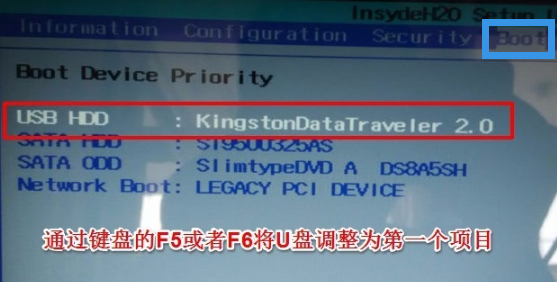
电脑开机界面1
U盘启动后,选择第二个的从winPE进入系统
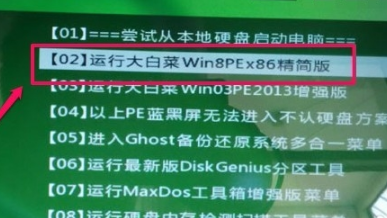
电脑开机界面2
WINPE系统界面,选择登陆密码清除工具
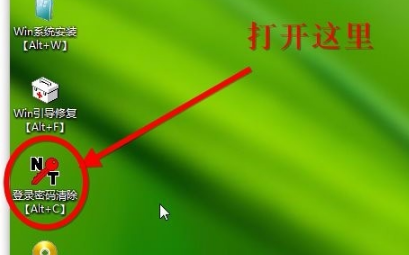
电脑开机界面3
点击这里的打开按钮
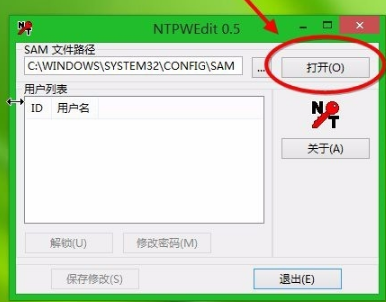
电脑开机界面4
选择要删除的账户密码,点击选择以后,下方这里选择修改密码选项。
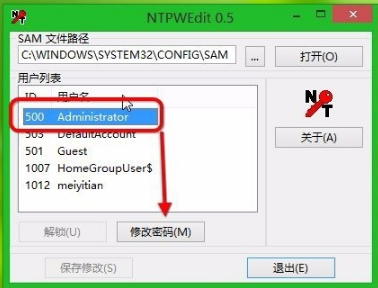
电脑开机界面5
这里不要输入任何内容,直接确定。
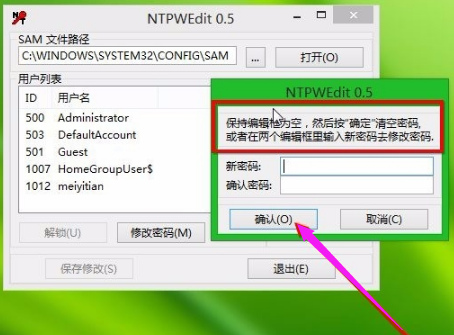
电脑开机界面6
最后点击保存修改
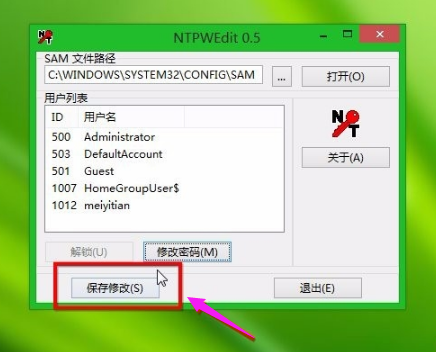
电脑开机界面7
重启电脑再次到登陆界面的时候,不要输入密码点一下那个箭头按钮就可以登陆电脑中去。
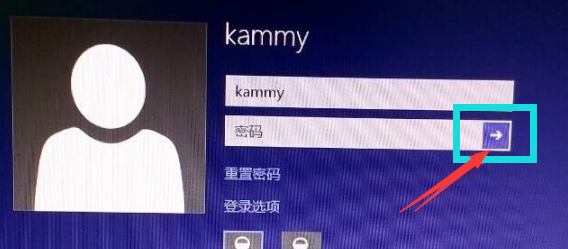
电脑开机界面8
以上就是电脑开机密码忘记的解决步骤了。有需要的可以尝试一下操作。






 立即下载
立即下载







 魔法猪一健重装系统win10
魔法猪一健重装系统win10
 装机吧重装系统win10
装机吧重装系统win10
 系统之家一键重装
系统之家一键重装
 小白重装win10
小白重装win10
 杜特门窗管家 v1.2.31 官方版 - 专业的门窗管理工具,提升您的家居安全
杜特门窗管家 v1.2.31 官方版 - 专业的门窗管理工具,提升您的家居安全 免费下载DreamPlan(房屋设计软件) v6.80,打造梦想家园
免费下载DreamPlan(房屋设计软件) v6.80,打造梦想家园 全新升级!门窗天使 v2021官方版,保护您的家居安全
全新升级!门窗天使 v2021官方版,保护您的家居安全 创想3D家居设计 v2.0.0全新升级版,打造您的梦想家居
创想3D家居设计 v2.0.0全新升级版,打造您的梦想家居 全新升级!三维家3D云设计软件v2.2.0,打造您的梦想家园!
全新升级!三维家3D云设计软件v2.2.0,打造您的梦想家园! 全新升级!Sweet Home 3D官方版v7.0.2,打造梦想家园的室内装潢设计软件
全新升级!Sweet Home 3D官方版v7.0.2,打造梦想家园的室内装潢设计软件 优化后的标题
优化后的标题 最新版躺平设
最新版躺平设 每平每屋设计
每平每屋设计 [pCon planne
[pCon planne Ehome室内设
Ehome室内设 家居设计软件
家居设计软件 微信公众号
微信公众号

 抖音号
抖音号

 联系我们
联系我们
 常见问题
常见问题



